excel分列整理数据的教程
发布时间:2017-01-05 11:57
相关话题
Excel中经常需要使用到分列整理数据的技巧让数据表变得更加美观,分列整理数据具体该如何进行操作呢?接下来是小编为大家带来的excel分列整理数据的教程,供大家参考。
excel分列整理数据的教程:
分列整理数据步骤1:选中需要进行分列的数据,然后点击上面菜单中的“数据”->“分列”;

分列整理数据步骤2:在弹出的页面中,点击下一步;
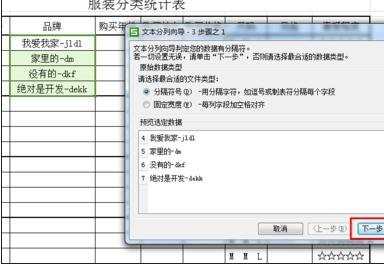
分列整理数据步骤3:在框中选中分隔的符号或输入分隔的符号;
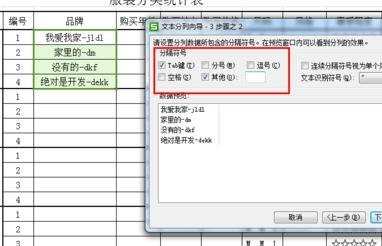
分列整理数据步骤4:下面以“-”为分隔进行举例,在上面的步骤中勾选其他,输入“-”,即可看到数据预览;点击“完成”即分隔完毕,大家可以看看效果图。

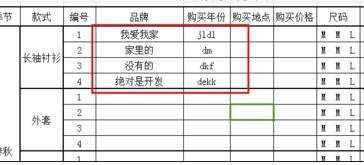
看了excel分列整理数据的教程还看了:
1.怎么在Excel2013实现数据分列
2.excel2010数据分列的教程
3.excel2003数据分列处理的教程
4.excel中的分列数据功能使用方法
5.excel中分列功能的使用教程
6.excel2007分列数据的教程
7.excel2010怎么分列

excel分列整理数据的教程的评论条评论